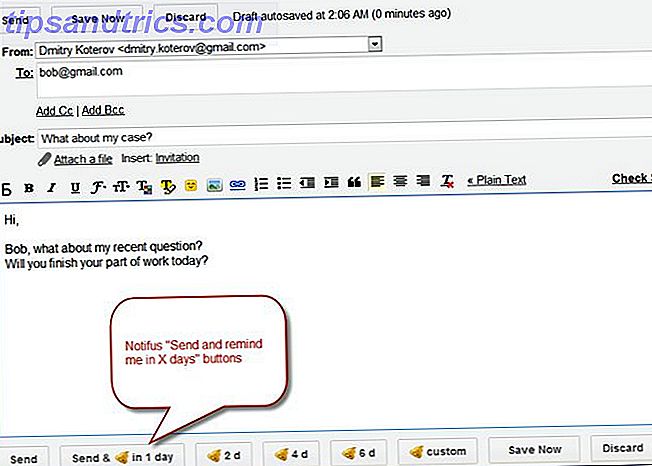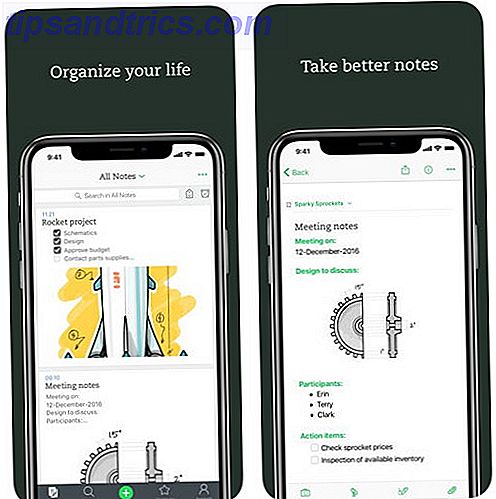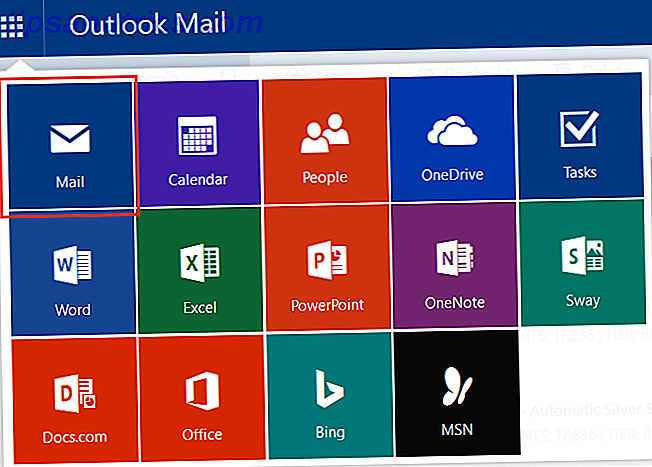Je gegevens zijn jou. Of het nu gaat om een verzameling gemaakte foto's, afbeeldingen die je hebt ontwikkeld, verslagen die je hebt geschreven, verhalen die je hebt bedacht of muziek die je hebt verzameld of gecomponeerd, het vertelt een verhaal. In combinatie met informatie die je kan identificeren - of deze nu op de voorkant van een envelop staat of wordt onthuld uit de metagegevens van de bestanden waaraan je hebt gewerkt - het is mogelijk voor mensen met snode bedoelingen om veel meer over jou te weten te komen dan jij ' ik zou willen.
Misschien is meer over jou dan je weet zelfs openbaar.
We hebben deze tips voor gegevensbeveiliging verzameld om u te helpen grip te krijgen op de beveiliging en privacy van gegevens die op uw computer zijn opgeslagen.
Een back-up van uw gegevens maken

Misschien is de meest over het hoofd geziene tip over gegevensbeveiliging dat u ervoor zorgt dat er een back-up van uw gegevens wordt gemaakt. Idealiter zou dit een apart apparaat moeten zijn, misschien een netwerkstation, een externe of verwijderbare harde schijf, zelfs de cloud. Maar u moet er ook voor zorgen dat u weet waar uw gegevens eerst staan. Immers, als je niet weet dat je een verzameling downloads in een tijdelijke map hebt, of e-mailbijlagen die zijn opgeslagen in een mailbox op je HDD, kun je er geen back-up van maken.
Het doel van een back-up is dat u een kopie van uw belangrijkste gegevens hebt als uw computer wordt beschadigd of gestolen. Back-ups die op externe of verwijderbare media zijn opgeslagen, moeten worden vergrendeld en idealiter gecodeerd.
Versleutel uw gevoelige gegevens in draagbare bestanden
Gegevenscodering wordt steeds belangrijker, maar gelukkig zijn de hulpprogramma's voor het coderen van uw gegevens gemakkelijker te vinden. Desktop-besturingssystemen worden geleverd met native coderingstools, zodat u uw meest gevoelige gegevens onleesbaar kunt maken voor dieven.

In het verleden zouden we TrueCrypt voor deze taak aanbevelen, maar zoals u wellicht weet, is deze software nu verlaten. Dus hoe zou u uw gegevens nu moeten coderen?
Het beste antwoord is om de eigen coderingshulpprogramma van uw besturingssysteem te gebruiken. Windows-gebruikers kunnen bijvoorbeeld BitLocker gebruiken Gratis Militaire kwaliteit Privacy voor uw bestanden: Hoe Bitlocker werkt [Windows] Gratis Militaire kwaliteit Privacy voor uw bestanden: Hoe Bitlocker werkt [Windows] Ooit gehoord dat citaat over het proberen uit te leggen hoe een televisie werkt naar een mier? Ik noem je geen mier, ook al ben je hardwerkend en drink je af en toe een slok van bladluismelk. Wat ... Meer informatie om een volume van ten minste 100 MB te versleutelen. Door een USB-flashstation te coderen met uw meest vitale gegevens, hebt u een draagbaar, gecodeerd opslagapparaat dat u kunt openen op een andere Windows 7 of 8-computer waarmee u inlogt.
Mac-gebruikers moeten onze eerdere OS X-handleiding volgen voor het coderen van mappen Beveiligen en coderen van uw informatie als uw laptop wordt gestolen [Mac] Hoe u uw gegevens beveiligt en codeert als uw laptop wordt gestolen [Mac] Meer lezen, met behulp van een USB-flashapparaat in plaats van een interne HDD.
Linux-gebruikers kunnen ondertussen verschillende coderingstools gebruiken, native of third-party, afhankelijk van de gekozen distributie. Ubuntu heeft bijvoorbeeld het hulpprogramma Linux Unified Key Setup waarmee u uw gegevens kunt coderen op een USB-flashapparaat in het hulpprogramma Schijfhulpprogramma.
Vergeet niet om gevoelige bestanden veilig te verwijderen
Bestanden verwijderen die u niet wilt, verwijdert ze van het besturingssysteem, maar verwijdert ze niet van uw harde schijf. Onder standaardverwijdering wordt het gedeelte van de harde schijf waarop de gegevens zijn opgeslagen gemarkeerd als beschikbaar, wat betekent dat het nog steeds kan worden hersteld totdat de HDD-sector wordt overschreven.

Standaard herstelhulpmiddelen Wat is gegevensherstel en hoe werkt het? Wat is gegevensherstel en hoe werkt het? Als je ooit een groot verlies van gegevens hebt ervaren, heb je je waarschijnlijk afgevraagd voor gegevensherstel: hoe werkt het? Read More kan verloren gegevens binnen enkele minuten herstellen. Als u wilt controleren of de gegevens echt zijn verwijderd, moet u een hulpprogramma van derden gebruiken dat de opslag keer op keer overschrijft totdat de gegevens niet meer kunnen worden opgehaald.
Native en third-party tools zijn beschikbaar voor Windows-gebruikers om veilig hun harde schijven te verwijderen. Hoe volledig en veilig uw harde schijf wissen Hoe volledig en veilig wissen van uw harde schijf Lees meer. Voor Mac OS X heeft Schijfhulpprogramma een veilige wisfunctie. Hoe veilig een harde schijf te wissen [Mac OS X] Hoe een harde schijf veilig te wissen [Mac OS X] De nieuwe MacBook-opstelling staat voor de deur, en de hardware is heerlijk, zij het met een fors prijskaartje. Misschien gebruik je deze kans om een nieuwe computer te krijgen. Omdat Mac-computers een hoge verkoopwaarde hebben, is ... Read More ingebouwd. Een drietal hulpprogramma's is beschikbaar voor Linux-gebruikers om veilig gegevens te verwijderen. Hoe veilig wissen en wissen van gegevens [Linux] Hoe veilig verwijderen en wissen van gegevens [Linux] Lezen Meer over hun harde schijven.
Helaas kunnen SSD-stations nooit veilig worden verwijderd Veilig bestanden verwijderen van uw harde schijf of SSD in Windows Hoe veilig bestanden verwijderen van uw harde schijf of SSD in Windows Wist u dat bestanden nooit echt worden verwijderd? Dat is waarom ze kunnen worden hersteld; door jou of iemand anders. Als u zich ongemakkelijk voelt, lees dan hoe u veilig bestanden kunt verwijderen. Meer lezen aangezien u de schijf waarschijnlijk tijdens het proces vernietigt. De beste optie is om ervoor te zorgen dat alle gegevens op een SSD worden versleuteld.
Verwijder oude bestanden uit de cloud
Gebruik je Box, Dropbox, Google Drive of OneDrive? Wanneer u uw documenten en foto's synchroniseert met deze services, behouden ze een kopie van uw gegevens, zodat u uw documenten, afbeeldingen, films, muziek en meer eenvoudig kunt herstellen.

Als u bijvoorbeeld de harde schijf van uw Windows-pc hebt schoongeveegd, maar OneDrive hebt gebruikt, worden de gegevens opnieuw naar uw computer geëmitteerd zodra u zich bij Windows 8 of later aanmeldt met dezelfde gebruikersnaam en hetzelfde wachtwoord.
Gegevens waarvan je dacht dat ze al lang waren verwijderd, kunnen weer op je computer terechtkomen. Als het bestand iets was dat je betreurde, dan zou dit geen probleem moeten zijn; als het bestand gegevens bevat waarvan u denkt dat het opzettelijk is verwijderd, aan de andere kant ...
Om ervoor te zorgen dat uw gegevens veilig worden verwijderd, duurt het enkele minuten om ervoor te zorgen dat het niet onbedoeld is gesynchroniseerd met uw cloudopslag. Als dit het geval is, verwijdert u het.
Schakel Bestands- en mediadeling uit
Moet u echt bestanden en gegevens beschikbaar maken voor delen in uw thuisnetwerk?
Als dit een functie is waarvan u zelden gebruik maakt, is het zinvol om deze uit te schakelen wanneer u deze niet nodig hebt. Een zwak thuisnetwerk (draadloze routers kunnen worden geschonden met behulp van standaardwachtwoorden) Maakt uw standaardrouterconfiguratie u kwetsbaar voor hackers en oplichters? Maakt uw standaardrouterconfiguratie u kwetsbaar voor hackers en oplichters? Routers komen zelden veilig aan, maar zelfs als je hebt de tijd genomen om je draadloze (of bekabelde) router correct in te stellen, het kan nog steeds de zwakke schakel blijken te zijn, bijvoorbeeld Lees meer) zal informatie snel naar derden lekken, en bestanden die op gedeelde netwerkmappen zijn opgeslagen, maken de verlies van gegevens een beetje gemakkelijker voor aanvallers.
Net zoals het delen van Windows- en Mac OS X-computers in hetzelfde netwerk eenvoudig delen van bestanden tussen Windows 7, 8 en Mac OS X gemakkelijk bestanden delen tussen Windows 7, 8 en Mac OS X Cross-platform delen van bestanden klinkt ingewikkeld, maar het doet niet moeten zijn. Hier leest u hoe u een pc en een Mac kunt krijgen om bestanden met elkaar te delen. Meer lezen is eenvoudig, dus het delen van bestanden en media uitschakelen. In Windows hoeft u alleen maar Deze computer te openen, Netwerk uit te vouwen, de map te identificeren die wordt gedeeld en met de rechtermuisknop te klikken, waarbij u Stoppen met delen in het menu selecteert. Open in Mac OS X het paneel Voorkeuren voor delen en bekijk Bestandsdeling . Kijk onder Gedeelde mappen, selecteer de map die moet worden gedeactiveerd en klik op de - knop. Instructies voor Linux variëren per distro, maar zijn over het algemeen te vinden onder "Sharing" in het instellingenmenu van uw bureaubladomgeving.
Als u het delen van bestanden en media uitschakelt, worden uw gegevens "gewist" voor nieuwsgierige blikken, of het nu mensen zijn die gemachtigd zijn om zich in uw netwerk te bevinden of degenen die toegang hebben verkregen als gasten of indringers.
Hoe beveilig je je gegevens? Welke stappen onderneemt u voor het beveiligen van externe apparaten of verwisselbare media? Vertel ons in de reacties.
Image Credits: Uitgelichte afbeelding via Shutterstock, Chalkboard via Shutterstock, Versleutelen via Shutterstock, HDD Wissen via Shutterstock, Cloud verwijderen via Shutterstock